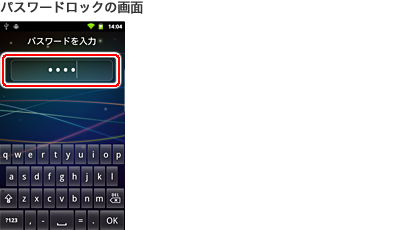Android搭載ウォークマンの画面ロック・セキュリティについて

ウォークマン 画面ロックのセキュリティ設定について

画面ロックを設定すると、画面がオフになったときに画面ロックがかかり、ロック中はウォークマンの操作はできなくなります。
ご自身での解除ができなくなってしまった場合には、関連するQ&Aをご参照ください。
画面ロックのセキュリティを設定するときは
画面ロックを設定するときは、設定内容を覚えていないとロックが解除できなくなってしまいます。
設定したパターンやパスワードをメモするための用紙をご用意しました。パソコンにダウンロードの上、プリントしてお使いください。
- * PDFファイルの閲覧には、Adobe Acrobat Readerが必要です。最新版のAdobe Acrobat Readerは、Adobe社のページからダウンロードできます。
画面ロックのセキュリティ方法
-
■パターンロック
画面に表示される9つの点を結ぶように一筆書きでパターンを描く画面ロックです。
パターンロックで画面ロックを設定しておけば、パターンを忘れてしまった場合でも、ウォークマンに設定したGoogleアカウントのIDとパスワードで解除できます。
Googleアカウント設定をパターンロックと同時に行なっていただくことをお勧めします。 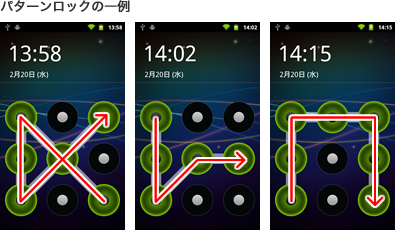
-
■パスワードロック
4文字以上の半角英数・記号でパスワードを設定する画面ロックです。パスワードを忘れてしまった場合は、解除することができなくなってしまいます。